A testreszabás az Android egyik erősebb öltözete. Nem feltétlenül kell Android-telefonját vagy táblagépét gyökerezni, hogy jobb vagy egyedi megjelenésű legyen. Az Android beépített lehetőségeinek nagy része alapértelmezés szerint vagy a megfelelő alkalmazás használatával javítható. Esete; az óra widget. Az Android kütyüi testreszabhatják az otthoni képernyőt, de hasznos információkat adhatnak hozzá is. Az óra widget egy rendkívül hasznos widget, de nagyon egyszerű. Ez nem sokat jelent a testreszabáshoz. Hét idő egy ingyenes Android widget alkalmazás, amely lehetővé teszi az óra widget stilizálását és átméretezését.
A Hét idő lehetővé teszi a szín és a méret megváltoztatásáta widget. Az óra hét különböző művészeti stílusával érkezik. Bármilyen színre megváltoztathatja, amely jól néz ki a háttérképen, és teheti olyan nagyra vagy kicsire, amennyit csak akar.
Válassza a Stílus lehetőséget
Telepítse a Seven Times alkalmazást, és nyissa meg az alkalmazást. A Stílusok lapon megtekintheti az összes olyan stílust, amelyben az óra megjelenítheti az időt. Emlékezzen a kívánt stílus nevére, és koppintson a hamburger ikonra a bal felső sarokban. Keresse meg az alkalmazás beállításait a navigációs fiókból. A Beállítások képernyőn érintse meg a „Stílus” elemet, és válassza ki a kívánt stílust.

Testreszabhatja a színt és a méretet
Térjen vissza a navigációs fiókba, és válassza a 'Színszerkesztő'. A színszerkesztőnek két lapja van; Szín és árnyék. Az Árnyék lap nem fogja érvényesíteni az összes órastílust, csak azokat, amelyek 3D-s megjelenéssel rendelkeznek. A Szín fül segítségével bármilyen szín kiválasztható az óra számára. Játszhat a csúszkákkal, vagy ha van RGB kód a kívánt színhez, akkor a csúszkák segítségével állíthatja be.
Az óra widget átméretezéséhez térjen vissza aa navigációs fiókban, és válassza a „Méret szerkesztő” lehetőséget. Válassza ki, milyen nagyra és milyen szélesre szeretné tölteni az időt. Megváltoztathatja a widget teljes méretét, és növelheti vagy csökkentheti a számjegyek közötti távolságot.
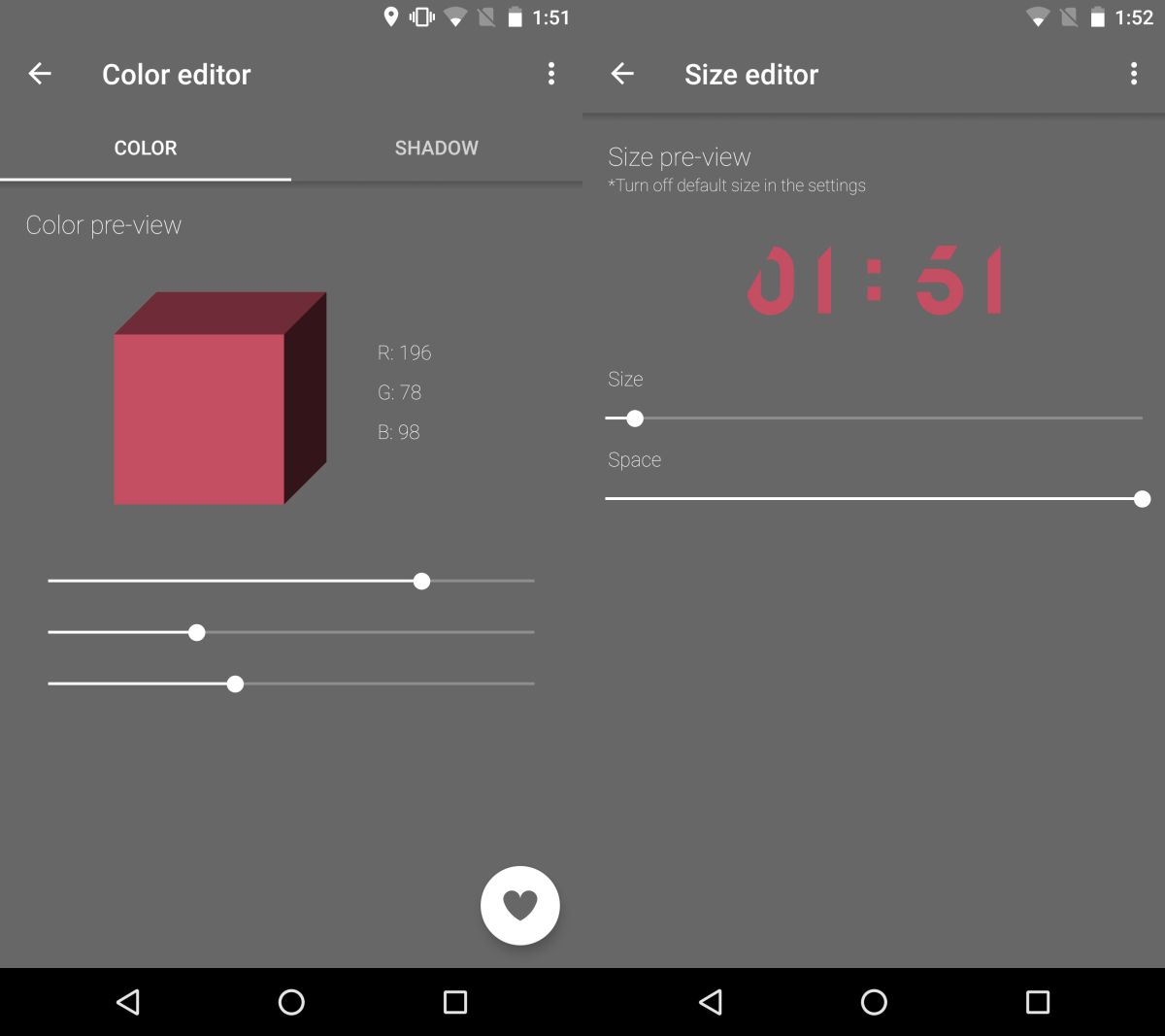
Add Clock Widget
Miután testreszabta aóra, térjen vissza a kezdőképernyőhöz. Érintse meg hosszan a szerkesztési módba lépéshez. Érintse meg a Widgets elemet, és keresse meg a Hét idő widgetet. Húzza le a kezdőképernyőre. Ha az idő nem teljesen látható, érintse meg és tartsa lenyomva a widgetet, és méretezze át.
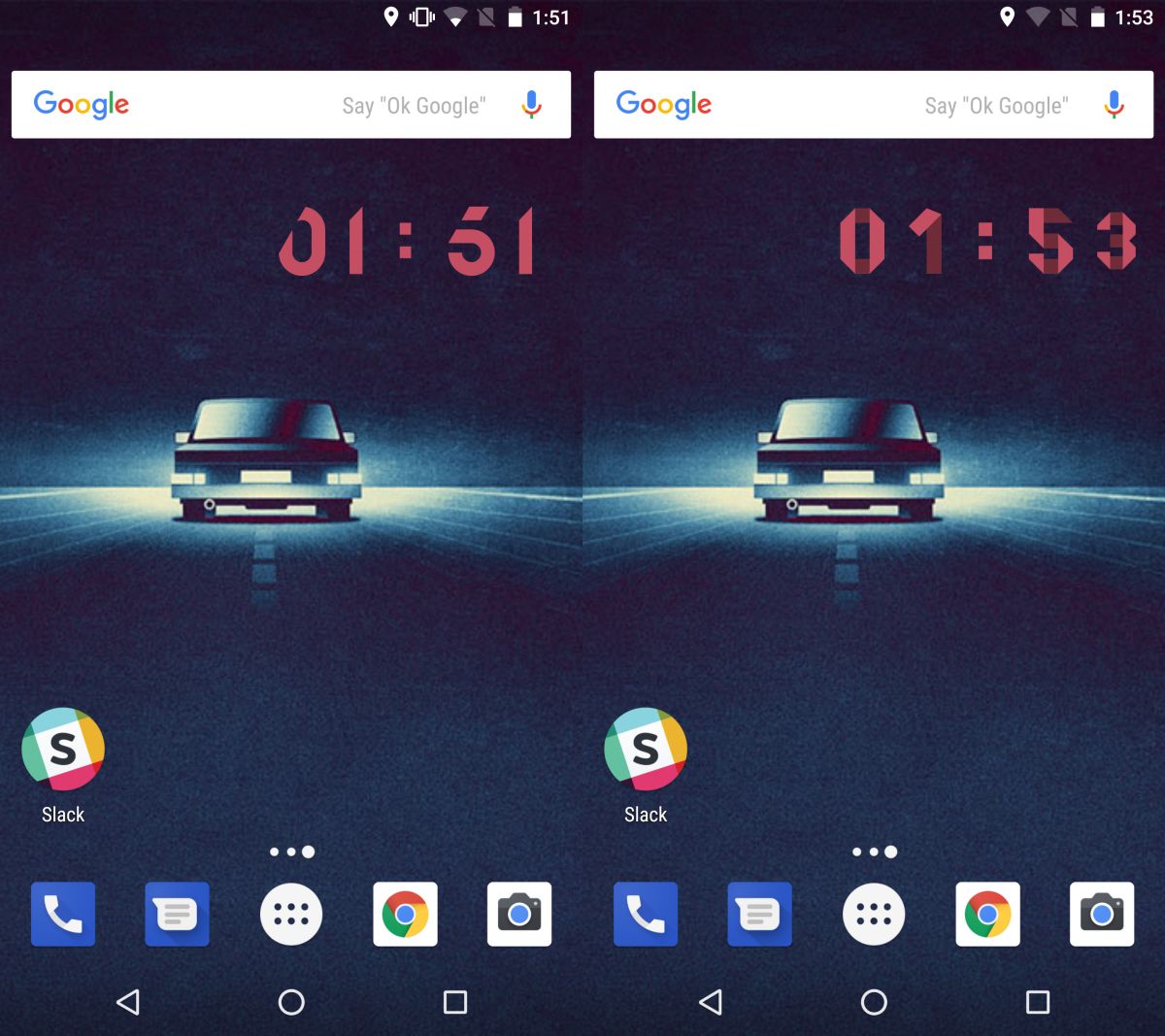
A lezárási képernyő az Android legújabb verziójábannem támogatja a kütyüket. Ha gyökerezi a készüléket, vagy olyan régebbi Android-verziót futtat, amely támogatja a kütyüket a lezárási képernyőn, akkor hozzá is teheti testreszabott óráját.






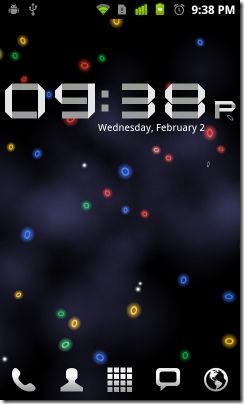






Hozzászólások